パソコンで操作して配信する
![]()
![]()
![]()
![]()
![]()
![]()
![]()
![]()
市販のUSBイーサネットアダプター経由で、カメラとルーター/パソコンを有線LAN接続し、パソコンにインストールしたストリーミングソフトウェアを使ってIPストリーミングします。(対応プロトコル:RTP/RTSP)
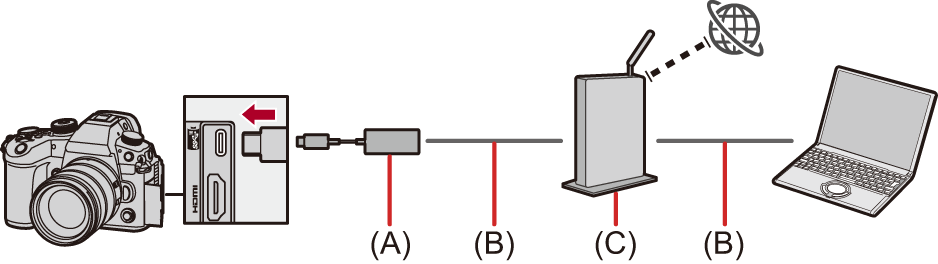
(A) USBイーサネットアダプター (市販)
(B) LANケーブル(市販)
(C) ルーター
準備:
 パソコンにRTP/RTSP対応のストリーミングソフトウェアをインストールする
パソコンにRTP/RTSP対応のストリーミングソフトウェアをインストールする
-
カメラの撮影モードを[
 ]にする
]にする
 モードダイヤルを合わせます。(
モードダイヤルを合わせます。( 撮影モードの選択)
撮影モードの選択)
-
[IP アドレス設定(有線LAN)]をパソコンと同じネットワークに設定する


 [
[![]() ]
]  [
[![]() ]
]  [有線LAN/Wi-Fi]
[有線LAN/Wi-Fi]  [有線LAN/Wi-Fi 設定]
[有線LAN/Wi-Fi 設定]  [IP アドレス設定(有線LAN)] (
[IP アドレス設定(有線LAN)] ( IP アドレス設定(有線LAN))
IP アドレス設定(有線LAN))
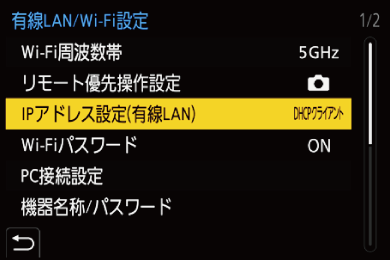
 [IP アドレス設定(有線LAN)]の設定を変更した場合は、カメラの電源を入れ直してください。
[IP アドレス設定(有線LAN)]の設定を変更した場合は、カメラの電源を入れ直してください。
-
カメラでストリーミングの設定をする


 [
[![]() ]
]  [
[![]() ]
]  [ストリーミング]
[ストリーミング]
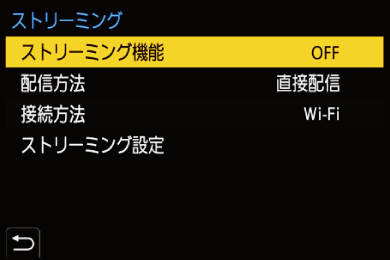
-
[配信方法]で[PC ソフトで配信]を選び、[接続方法]を[有線LAN]に設定する
-
[ストリーミング設定]で[配信画質]と[RTSPポート]を設定する
-
[ストリーミング機能]を[ON]にする
 撮影画面に[
撮影画面に[![]() ]が表示されます。
]が表示されます。
-
カメラに市販のUSBイーサネットアダプターを接続し、市販のLANケーブルでカメラとパソコンをルーターにつなぐ
-
ストリーミングソフトウェアを操作して、ストリーミングを開始/終了する
 ストリーミングソフトウェアでURLを次のように設定してください。
ストリーミングソフトウェアでURLを次のように設定してください。
rtsp://(本機のIPアドレス)/stream
 [RTSPポート]を初期設定(554)から変更した場合は、次のように設定してください。
[RTSPポート]を初期設定(554)から変更した場合は、次のように設定してください。
rtsp://(本機のIPアドレス):(RTSPポート)/stream
 ストリーミングを開始すると、カメラの撮影画面に[
ストリーミングを開始すると、カメラの撮影画面に[![]() ]が表示されます。
]が表示されます。
 操作方法はストリーミングソフトウェアの取扱説明書をお読みください。
操作方法はストリーミングソフトウェアの取扱説明書をお読みください。
|
(ストリーミング配信中は「LUMIX Tether」の画面にライブビューが表示されません) |
